在使用Windows 10操作系统时,有时候我们可能会遇到显示器颜色不正常的问题,这可能会导致图像变得模糊、色彩不准确或过于饱和,Win10显示器颜色不正常怎么办?下面一起来了解一下吧
Win10显示器颜色不正常可能是用户们的设置出现了问题或者是硬件问题,用户们可以点击桌面空白处然后右键选择显示设置下的高级显示设置,之后在选择显示器1的显示适配器属性来进行探索。下面就让本站来为用户们来仔细的介绍一下Win10显示器颜色不正常怎么解决吧。
Win10显示器颜色不正常怎么解决?
1、在电脑桌面空白处右键点击,再点击“显示设置(D)”。

2、在显示中点击“高级显示设置”。
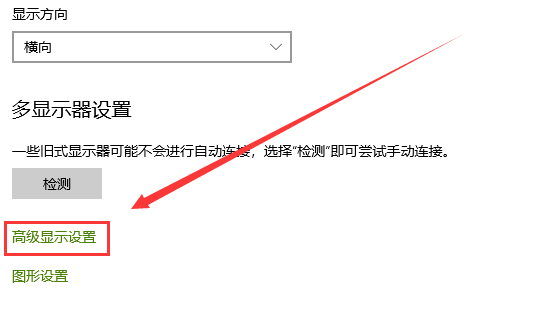
3、在高级显示设置中,点击“显示器1的显示适配器属性”。
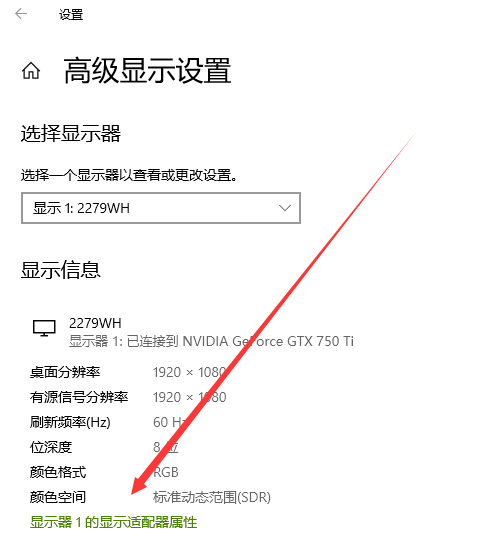
4、在显示器属性中,点击颜色管理——点击颜色管理(M)。
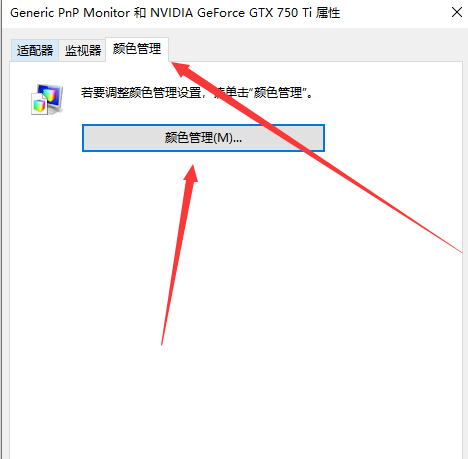
5、在颜色管理中——高级——校准显示器(C)。
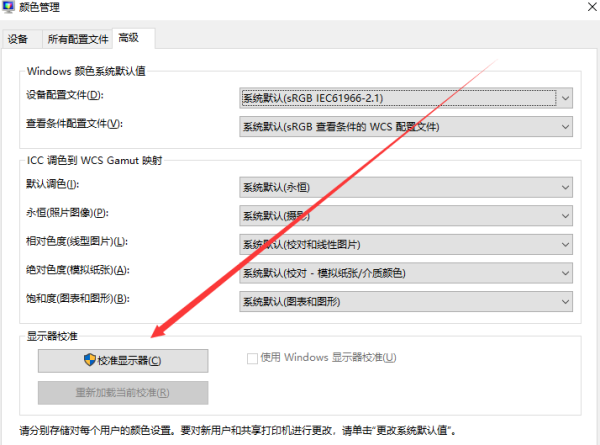
6、显示器颜色校准——安装指示点击下一步就可以了。
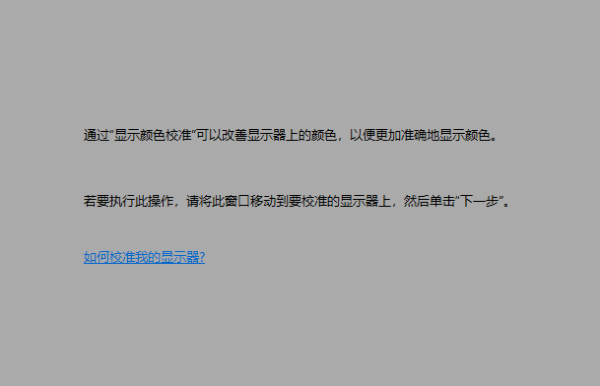
以上就是Win10显示器颜色不正常怎么办 Win10显示器颜色不正常解决方法的详细内容,更多请关注0133技术站其它相关文章!








